本記事は興味のある人だけお読みください。
興味の無い人が読んでも頭が痛くなるだけで危険です。
Eye-Fi Pro X2カードを使ってiPadに安定的にプレビューデータを飛ばす。という試みを以前やりました。Eye-Fiカードにダイレクトモードが搭載されたのはいいのですが、連続して撮らないとすぐ接続が切れちゃうという欠点がありました。フリーWi-Fi等を勝手に拾ってしまうからです。遊びでお使いの方はコレでも困らないと思うのですが、プロ的に使われる方はこれでは困る。。。
というわけで、皆さんにEye-Fi Pro X2カードをアドホックモードを使い安定的に画像を飛ばす技を、お教えしました。(しかもタダで・・・)
今回の記事はその「おさらい」記事です。できなかった人やできたりできなかったりな人が読むとためになる!という補足記事です。
興味がおありの方は、まずは↓元記事を心してお読みくだされ!
使える機材名物★大河ブログ記事:→Eye-Fi+iPad 安定アドホック接続の秘技完全伝授。目指せ!パソコンレス・スマート撮影【簡潔編】
ココからは↑元記事を熟読されたという前提でお話します。
(1)カメラのスリープ時間の設定が短すぎる。(ニコンの場合は「半押しタイマー」の設定:推奨=30分or制限無し)
→Eye-Fiカードはカメラから電源を供給されているため。カメラによっては、この設定が短いとスリープ前に電源をシャットダウンされてしまうらしい。
(2)ルーターのAd-hocネットワークが他のiPadやiPhoneが拾ってしまっている。
→アドホックモードは、基本1to1のネットワークなので、他のディバイスが拾ってしまうと肝心のiPadにこない。
(3)iPadとルーターとカメラの距離が離れすぎている。
→Eye-Fiの電波はそんなに強いものではないので、せいぜい半径5m以内で使うように、、、。
(4)ShutterSnitchの設定で「ディスプレイをスリープしない」を選択。ShutterSnitchはいつも表示させておく。
→ShutterSnitch以外のアプリが表にある場合、記憶された他のWi-Fiを自動接続される場合がある。
(5)iPadのWi-Fi設定のネットワークにEye-Fiのダイレクトモードの電波が見える。→アドホックを認識できないので繋がらない。
→Eye-Fiの接続優先順位はダイレクトモードが最下位です。アドホックやWi-fiが無いときにのみ、ダイレクトモードの電波を飛ばす仕組みらしいので見えちゃあいけない。(アドホック非認識ということ)
できたりできなかったりする人は(5)を怪しんだほうが良いようです。
そこで、ダイレクトモードに邪魔されないようにするための、操作の順番を考えました。

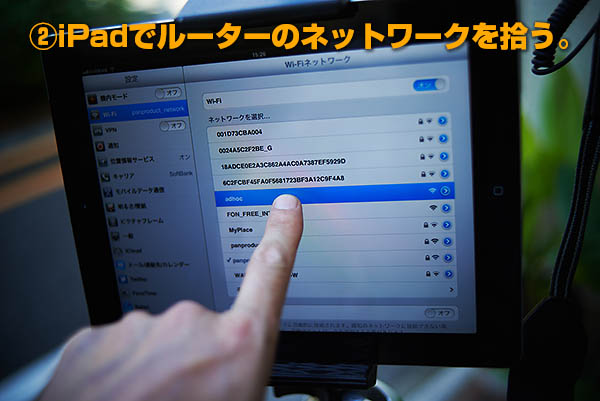

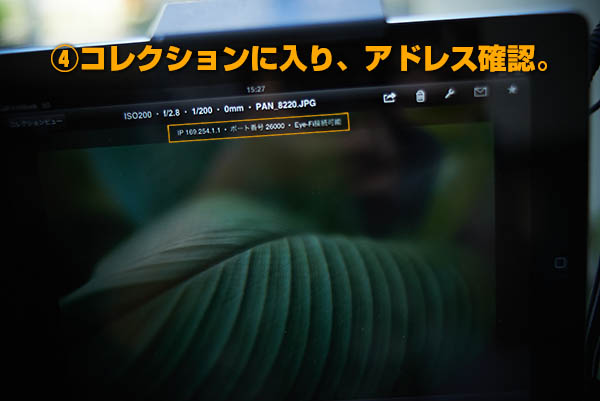

①ルーターの電源を入れる。
↓
②iPadでルーターのネットワークを拾う。
※ここでダイレクトモードの電波が見えている場合は、Eye-Fiカードが入っているカメラが近くににあります。カメラの電源をOFFにしてください。iPadのWi-Fi設定を一度OFFにしてONにすると無くなっているはずです。
↓
③ShutterSnitchを立ち上げる。
↓
④コレクションに入り、アドレス確認。(IP 169.254.1.1 ポート番号26000)
↓
⑤最後にカメラ(Eye-Fi pro X2入り)の電源を入れる。
この順番でSWを入れることで、ダイレクトモードに邪魔されるということがなくなり、アドホックモードが快適に使えるはず・・・、
検証をしてみましたが、カメラ2台使いでも安定快適でしたよ。(ニコンD3とD7000の2台で使用の場合、、)
どーしても、アドホック接続ができなかった人や、
できたりできなかったりした人は、この記事を参考にしてリベンジしてくださいな。。。
最後に、、、
アドホックで飛ばして撮ってるとこの動画をつくりましたので、
参考までにみてください。(ただそれだけでオチなし動画ですが・・)
本記事内容とは関係ないオマケ。。
このとき撮った、マクロキラー開放の写真です。。(美しかったのでオマケにしました・・)
![]() ShutterSnitch
ShutterSnitch 
カテゴリ: 写真/ビデオ
価格: ¥2,000
→https://www.facebook.com/panproduct










